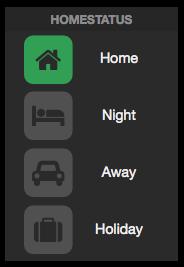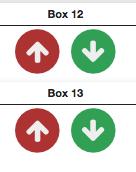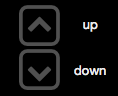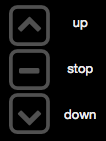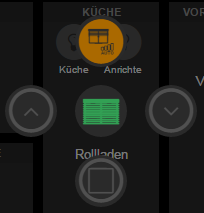FTUI Snippets: Unterschied zwischen den Versionen
(Die Seite wurde neu angelegt: „ == Homestatus Buttons == Vier Buttons für ein Dummy-Device Datei:ftui_homestatus_buttons.png <pre> <li data-row="1" data-col="9" data-sizex="2" data-s…“) |
Keine Bearbeitungszusammenfassung |
||
| (25 dazwischenliegende Versionen von 8 Benutzern werden nicht angezeigt) | |||
| Zeile 1: | Zeile 1: | ||
== | == Spezialfälle für Switch Widget == | ||
Vier Buttons für | === Vier Buttons für HomeStatus === | ||
[[Datei:Ftui_homestatus_buttons.png|mini|rechts]] | |||
<syntaxhighlight lang="html4strict"> | |||
< | |||
<li data-row="1" data-col="9" data-sizex="2" data-sizey="3"> | <li data-row="1" data-col="9" data-sizex="2" data-sizey="3"> | ||
<header>HOMESTATUS</header> | <header>HOMESTATUS</header> | ||
<div> | <div> | ||
<div data-type="switch" data-device="dummy1" | <div data-type="switch" data-device="dummy1" | ||
| Zeile 15: | Zeile 13: | ||
data-set-off="" class="green" | data-set-off="" class="green" | ||
data-icon="fa-home" data-background-icon="fa-square" ></div> | data-icon="fa-home" data-background-icon="fa-square" ></div> | ||
<div | <div class="inline w1x">Home</div> | ||
</div> | |||
<div> | <div> | ||
<div data-type="switch" data-device="dummy1" | <div data-type="switch" data-device="dummy1" | ||
| Zeile 22: | Zeile 20: | ||
data-set-off="" class="blue" | data-set-off="" class="blue" | ||
data-icon="fa-bed" data-background-icon="fa-square" ></div> | data-icon="fa-bed" data-background-icon="fa-square" ></div> | ||
<div | <div class="inline w1x">Night</div> | ||
</div> | |||
<div> | <div> | ||
<div data-type="switch" data-device="dummy1" | <div data-type="switch" data-device="dummy1" | ||
| Zeile 29: | Zeile 27: | ||
data-set-off="" class="orange" | data-set-off="" class="orange" | ||
data-icon="fa-car" data-background-icon="fa-square" ></div> | data-icon="fa-car" data-background-icon="fa-square" ></div> | ||
<div | <div class="inline w1x">Away</div> | ||
</div> | |||
<div> | |||
<div data-type="switch" data-device="dummy1" | |||
data-get-on="Wert4" data-get-off="!on" | |||
data-set-off="" class="red" | |||
data-icon="fa-suitcase" data-background-icon="fa-square" ></div> | |||
<div class="inline w1x">Holiday</div> | |||
</div> | |||
</li> | </li> | ||
</syntaxhighlight> | |||
=== Switch funktioniert wie ein Push Widget, aber zeigt auch Status an, wie ein Symbol Widget === | |||
[[Datei:FTUI_Taster-mit-Switch.png|mini|rechts]] | |||
<syntaxhighlight lang="html4strict"> | |||
<div data-type="switch" data-device="dummy1" | |||
data-get-on="auf" | |||
data-get-off="!on" | |||
data-set-on="auf" | |||
data-set-off="" | |||
data-on-background-color="#ad3333" | |||
data-off-background-color="#32a054" | |||
data-icon="fa-arrow-up"> | |||
</div> | |||
<div data-type="switch" data-device="dummy1" | |||
data-get-on="zu" | |||
data-get-off="!on" | |||
data-set-on="zu" | |||
data-set-off="" | |||
data-on-background-color="#ad3333" | |||
data-off-background-color="#32a054" | |||
data-icon="fa-arrow-down"> | |||
</div> | |||
</syntaxhighlight> | |||
=== Variante 2 (Mehrfach Auslösen möglich) === | |||
<syntaxhighlight lang="html4strict"> | |||
<div data-type="switch" data-device="dummy1" | |||
data-states='["zu","mittel","auf"]' | |||
data-background-colors='["green", "gray", "red"]' | |||
data-fhem-cmd="set dummy1 auf" | |||
data-icon="fa-arrow-up"> | |||
</div> | |||
<div data-type="switch" data-device="dummy1" | |||
data-states='["zu","mittel","auf"]' | |||
data-background-colors='["red", "gray", "green"]' | |||
data-fhem-cmd="set dummy1 zu" | |||
data-icon="fa-arrow-down"> | |||
</div> | |||
</syntaxhighlight> | |||
== Beschriftungen von Buttons == | |||
=== Doublebox-v Beschriftung rechts === | |||
[[Datei:FTUI_doublebox.png|mini|rechts]] | |||
<syntaxhighlight lang="html4strict"> | |||
<div> | |||
<div class="doublebox-v inline"> | |||
<div data-type="push" data-device="Rollo" | |||
data-icon="fa-chevron-up" data-background-icon="fa-square-o" | |||
data-set-on="up"> | |||
</div> | |||
<div data-type="push" data-device="Rollo" | |||
data-icon="fa-chevron-down" data-background-icon="fa-square-o" | |||
data-set-on="down"> | |||
</div> | |||
</div> | |||
<div class="inline"> | |||
<div class="bottom-space-2x">up</div> | |||
<div class="top-space">down</div> | |||
</div> | |||
</div> | |||
</syntaxhighlight> | |||
=== Triplebox-v Beschriftung rechts === | |||
[[Datei:FTUI_triplebox.png|mini|rechts]] | |||
<syntaxhighlight lang="html4strict"> | |||
<div class="cell"> | |||
<div class="triplebox-v inline"> | |||
<div data-type="push" data-device="Rollo" | |||
data-icon="fa-chevron-up" data-background-icon="fa-square-o" | |||
data-set-on="up"> | |||
</div> | |||
<div data-type="push" data-device="Rollo" | |||
data-icon="fa-minus" data-background-icon="fa-square-o" | |||
data-set-on="stop"> | |||
</div> | |||
<div data-type="push" data-device="Rollo" | |||
data-icon="fa-chevron-down" data-background-icon="fa-square-o" | |||
data-set-on="down"> | |||
</div> | |||
</div> | |||
<div class="inline"> | |||
<div class="bottom-space-2x">up</div> | |||
<div class="bottom-space-2x">stop</div> | |||
<div class="top-space">down</div> | |||
</div> | |||
</div> | |||
</syntaxhighlight> | |||
== Rollladen Circle Menu == | |||
[[Datei:RollladenCircleMenu.png|mini|rechts]] | |||
Dieses Beispiel bringt ein [[FHEM_Tablet_UI#circlemenu|Circle Menü]], dass | |||
* den Status des Rollladens als Icon anzeigt | |||
** bestätigt offen (grün, offener Rollladen) | |||
** bestätigt geschlossen (grün, geschlossener Rolladen) | |||
** der Rolladen steht zwischen offen und geschlossen | |||
*** graues Rollladensymbol abhängig von der Rollladenposition (0-100) | |||
** Rollladen bewegt sich nach oben (gelb, Rolladen mit Pfeil nach oben) | |||
** Rollladen bewegt sich nach unten (gelb, Rolladen mit Pfeil nach unten) | |||
* Buttons für die Bedienung des Rollladens anbietet | |||
** Icon Pfeil nach unten zum Schließen des Rollladens | |||
** Icon Pfeil nach oben zum Öffnen des Rollladens | |||
** Quadratischer Icon zum Stoppen des Rollladens | |||
* Switch zum Ein-/Ausschalten der Rollladenautomatik | |||
EnOcean Devices für Rollläden (z.B. [[EnOcean-FSB61-Aktor-Beschattungselemente-Rollladen|Eltako FSB61]]) können in FHEM folgende Stati annehmen: | |||
* up | |||
* down | |||
* open_ack | |||
* closed | |||
* stop | |||
und werden mit folgenden "set" Befehlen gesteuert: | |||
* closes | |||
* stop | |||
* opens | |||
Zusätzlich gibt es noch das Reading "position", dass mit einer Zahl zwischen 0 und 100 angibt, wie weit der Rolladen geschlossen ist. | |||
Um möglichst viel Information im Rollladen Circle Menü anzuzeigen, werden die beiden Werte (Status und Reading "position") mit dem Attribut userReadings im FHEM Rollladen-Device (in diesem Beispiel: "st6.kueche.rollladen") zu einem neuen Reading "statePosition" zusammengefasst: | |||
<pre> | |||
attr st6.kueche.rollladen userReadings statePosition { | |||
if(ReadingsVal($name,"state","0") eq "up" | |||
or ReadingsVal($name,"state","0") eq "down" | |||
or ReadingsVal($name,"state","0") eq "closed" | |||
or ReadingsVal($name,"state","0") eq "open_ack") | |||
{ReadingsVal($name,"state",0)} | |||
else {ReadingsVal($name,"position",0)};;} | |||
</pre> | </pre> | ||
Hier der Code für TabletUI, der kommt z.B. in die index.html | |||
<syntaxhighlight lang="html4strict"> | |||
<div class="container"> | |||
<div data-type="circlemenu" class="cell circlemenu"> | |||
<ul class="menu"> | |||
<li><div data-type="symbol" | |||
data-device="st6.kueche.rollladen" | |||
data-get="statePosition" | |||
data-states='["up","down","open_ack","closed","[0-9]","1[0-9]","2[0-9]","3[0-9]","4[0-9]","5[0-9]","6[0-9]","7[0-9]","8[0-9]","9[0-9]","100"]' | |||
data-icons='["oa-fts_shutter_up","oa-fts_shutter_down","oa-fts_window_2w","oa-fts_shutter_100","oa-fts_shutter","oa-fts_shutter_10","oa-fts_shutter_20","oa-fts_shutter_30","oa-fts_shutter_40","oa-fts_shutter_50","oa-fts_shutter_60","oa-fts_shutter_70","oa-fts_shutter_80","oa-fts_shutter_90","oa-fts_shutter_100"]' | |||
data-colors='["yellow","yellow","green","green","#505050","#505050","#505050","#505050","#505050","#505050","#505050","#505050","#505050","#505050","#505050"]' | |||
></div></li> | |||
<li><div data-type="switch" | |||
data-device="sw_rollladenAutomatik" | |||
data-icon="oa-fts_shutter_automatic"></div> | |||
<li><div data-type="push" | |||
data-device="st6.kueche.rollladen" | |||
data-set-on="closes" | |||
data-icon="fa-angle-down"></div></li> | |||
<li><div data-type="push" | |||
data-device="st6.kueche.rollladen" | |||
data-set-on="stop" | |||
data-icon="oa-audio_stop"></div></li> | |||
<li><div data-type="push" | |||
data-device="st6.kueche.rollladen" | |||
data-set-on="opens" | |||
data-icon="fa-angle-up"></div></li> | |||
</ul> | |||
</div> | |||
<div data-type="label">Rollladen</div> | |||
</syntaxhighlight> | |||
Hier noch ein Beispiel zur Darstellung eines via [[Velux KLF200]] eingebundenen Rollladens. Als Statusattribut wird STATE verwendet, das ensprechend der [[Velux KLF200#Vorschl.C3.A4ge_zur_sch.C3.B6neren_Darstellung|Vorschläge zur schöneren Darstellung]] über das Attribut stateFormat befüllt wird. | |||
:<code>attr VeluxKLF200_0 stateFormat pct execution</code> | |||
<syntaxhighlight lang="html4strict"> | |||
<div data-type="circlemenu" class="circlemenu"> | |||
<ul class="menu"> | |||
<li><div data-type="symbol" | |||
data-device="VeluxKLF200_0" | |||
data-states='[".*up",".*down","0.stop","\\d.stop","1\\d.stop","2\\d.stop","3\\d.stop","4\\d.stop","5\\d.stop","6\\d.stop","7\\d.stop","8\\d.stop","9\\d.stop","100.stop"]' | |||
data-icons='["oa-fts_shutter_up","oa-fts_shutter_down","oa-fts_shutter_100","oa-fts_shutter_90","oa-fts_shutter_90","oa-fts_shutter_80","oa-fts_shutter_70","oa-fts_shutter_60","oa-fts_shutter_50","oa-fts_shutter_40","oa-fts_shutter_30","oa-fts_shutter_20","oa-fts_shutter_10","oa-fts_window_2w"]' | |||
data-colors='["yellow","yellow","white","#505050","#505050","#505050","#505050","#505050","#505050","#505050","#505050","#505050","#505050","green"]' | |||
></div></li> | |||
<li><div class="smaller" data-type="switch" | |||
data-device="VeluxKLF200_0" | |||
data-icon="oa-fts_shutter_automatic"></div> | |||
<li><div data-type="push" | |||
data-device="VeluxKLF200_0" | |||
data-set-on="down" | |||
data-icon="fa-angle-down"></div></li> | |||
<li><div data-type="push" | |||
data-device="VeluxKLF200_0" | |||
data-set-on="stop" | |||
data-icon="oa-audio_stop"></div></li> | |||
<li><div data-type="push" | |||
data-device="VeluxKLF200_0" | |||
data-set-on="up" | |||
data-icon="fa-angle-up"></div></li> | |||
</ul> | |||
</div> | |||
<div data-type="label">Rollladen</div> | |||
</syntaxhighlight> | |||
== Dachfenster Circle Menu == | |||
Analog zum Rolladen hier das passende Widget für ein Dachfenster via [[Velux KLF200|KLF200]]: | |||
:<code>attr VeluxKLF200_1 stateFormat pct (limitationMin - limitationMax) execution</code> | |||
<syntaxhighlight lang="html4strict"> | |||
<div data-type="circlemenu" class="circlemenu"> | |||
<ul class="menu"> | |||
<li><div data-type="symbol" | |||
data-device="VeluxKLF200_1" | |||
data-states='[".*up", ".*down", ".*-.7\\).*", "0.*", "\\d.\\(.*", "[1-5]\\d.\\(.*", "[6-9]\\d.\\(.*", "100.\\(.*"]' | |||
data-icons='["oa-control_arrow_up","oa-control_arrow_down","oa-weather_rain","oa-fts_window_roof","oa-window_roof_open_1","oa-window_roof_open_1","oa-fts_window_roof_open_2","oa-fts_window_roof_open_2"]' | |||
data-colors='["yellow","yellow","blue","white","orange","orange","orange","orange"]' | |||
></div></li> | |||
<li><div class="smaller" data-type="switch" | |||
data-device="VeluxKLF200_1" | |||
data-icon="oa-fts_window_roof"></div> | |||
<li><div data-type="push" | |||
data-device="VeluxKLF200_1" | |||
data-set-on="down" | |||
data-icon="fa-angle-down"></div></li> | |||
<li><div data-type="push" | |||
data-device="VeluxKLF200_1" | |||
data-set-on="stop" | |||
data-icon="oa-audio_stop"></div></li> | |||
<li><div data-type="push" | |||
data-device="VeluxKLF200_1" | |||
data-set-on="up" | |||
data-icon="fa-angle-up"></div></li> | |||
</ul> | |||
</div> | |||
<div data-type="label">Fenster</div> | |||
</syntaxhighlight> | |||
[[Kategorie:Code Snippets]] | [[Kategorie:Code Snippets]] | ||
[[Kategorie:FHEM Tablet UI V2|Snippets]] | |||
Aktuelle Version vom 3. August 2024, 09:44 Uhr
Spezialfälle für Switch Widget
Vier Buttons für HomeStatus
<li data-row="1" data-col="9" data-sizex="2" data-sizey="3">
<header>HOMESTATUS</header>
<div>
<div data-type="switch" data-device="dummy1"
data-get-on="Wert1" data-get-off="!on"
data-set-off="" class="green"
data-icon="fa-home" data-background-icon="fa-square" ></div>
<div class="inline w1x">Home</div>
</div>
<div>
<div data-type="switch" data-device="dummy1"
data-get-on="Wert2" data-get-off="!on"
data-set-off="" class="blue"
data-icon="fa-bed" data-background-icon="fa-square" ></div>
<div class="inline w1x">Night</div>
</div>
<div>
<div data-type="switch" data-device="dummy1"
data-get-on="Wert3" data-get-off="!on"
data-set-off="" class="orange"
data-icon="fa-car" data-background-icon="fa-square" ></div>
<div class="inline w1x">Away</div>
</div>
<div>
<div data-type="switch" data-device="dummy1"
data-get-on="Wert4" data-get-off="!on"
data-set-off="" class="red"
data-icon="fa-suitcase" data-background-icon="fa-square" ></div>
<div class="inline w1x">Holiday</div>
</div>
</li>
Switch funktioniert wie ein Push Widget, aber zeigt auch Status an, wie ein Symbol Widget
<div data-type="switch" data-device="dummy1"
data-get-on="auf"
data-get-off="!on"
data-set-on="auf"
data-set-off=""
data-on-background-color="#ad3333"
data-off-background-color="#32a054"
data-icon="fa-arrow-up">
</div>
<div data-type="switch" data-device="dummy1"
data-get-on="zu"
data-get-off="!on"
data-set-on="zu"
data-set-off=""
data-on-background-color="#ad3333"
data-off-background-color="#32a054"
data-icon="fa-arrow-down">
</div>
Variante 2 (Mehrfach Auslösen möglich)
<div data-type="switch" data-device="dummy1"
data-states='["zu","mittel","auf"]'
data-background-colors='["green", "gray", "red"]'
data-fhem-cmd="set dummy1 auf"
data-icon="fa-arrow-up">
</div>
<div data-type="switch" data-device="dummy1"
data-states='["zu","mittel","auf"]'
data-background-colors='["red", "gray", "green"]'
data-fhem-cmd="set dummy1 zu"
data-icon="fa-arrow-down">
</div>
Beschriftungen von Buttons
Doublebox-v Beschriftung rechts
<div>
<div class="doublebox-v inline">
<div data-type="push" data-device="Rollo"
data-icon="fa-chevron-up" data-background-icon="fa-square-o"
data-set-on="up">
</div>
<div data-type="push" data-device="Rollo"
data-icon="fa-chevron-down" data-background-icon="fa-square-o"
data-set-on="down">
</div>
</div>
<div class="inline">
<div class="bottom-space-2x">up</div>
<div class="top-space">down</div>
</div>
</div>
Triplebox-v Beschriftung rechts
<div class="cell">
<div class="triplebox-v inline">
<div data-type="push" data-device="Rollo"
data-icon="fa-chevron-up" data-background-icon="fa-square-o"
data-set-on="up">
</div>
<div data-type="push" data-device="Rollo"
data-icon="fa-minus" data-background-icon="fa-square-o"
data-set-on="stop">
</div>
<div data-type="push" data-device="Rollo"
data-icon="fa-chevron-down" data-background-icon="fa-square-o"
data-set-on="down">
</div>
</div>
<div class="inline">
<div class="bottom-space-2x">up</div>
<div class="bottom-space-2x">stop</div>
<div class="top-space">down</div>
</div>
</div>
Rollladen Circle Menu
Dieses Beispiel bringt ein Circle Menü, dass
- den Status des Rollladens als Icon anzeigt
- bestätigt offen (grün, offener Rollladen)
- bestätigt geschlossen (grün, geschlossener Rolladen)
- der Rolladen steht zwischen offen und geschlossen
- graues Rollladensymbol abhängig von der Rollladenposition (0-100)
- Rollladen bewegt sich nach oben (gelb, Rolladen mit Pfeil nach oben)
- Rollladen bewegt sich nach unten (gelb, Rolladen mit Pfeil nach unten)
- Buttons für die Bedienung des Rollladens anbietet
- Icon Pfeil nach unten zum Schließen des Rollladens
- Icon Pfeil nach oben zum Öffnen des Rollladens
- Quadratischer Icon zum Stoppen des Rollladens
- Switch zum Ein-/Ausschalten der Rollladenautomatik
EnOcean Devices für Rollläden (z.B. Eltako FSB61) können in FHEM folgende Stati annehmen:
- up
- down
- open_ack
- closed
- stop
und werden mit folgenden "set" Befehlen gesteuert:
- closes
- stop
- opens
Zusätzlich gibt es noch das Reading "position", dass mit einer Zahl zwischen 0 und 100 angibt, wie weit der Rolladen geschlossen ist.
Um möglichst viel Information im Rollladen Circle Menü anzuzeigen, werden die beiden Werte (Status und Reading "position") mit dem Attribut userReadings im FHEM Rollladen-Device (in diesem Beispiel: "st6.kueche.rollladen") zu einem neuen Reading "statePosition" zusammengefasst:
attr st6.kueche.rollladen userReadings statePosition {
if(ReadingsVal($name,"state","0") eq "up"
or ReadingsVal($name,"state","0") eq "down"
or ReadingsVal($name,"state","0") eq "closed"
or ReadingsVal($name,"state","0") eq "open_ack")
{ReadingsVal($name,"state",0)}
else {ReadingsVal($name,"position",0)};;}
Hier der Code für TabletUI, der kommt z.B. in die index.html
<div class="container">
<div data-type="circlemenu" class="cell circlemenu">
<ul class="menu">
<li><div data-type="symbol"
data-device="st6.kueche.rollladen"
data-get="statePosition"
data-states='["up","down","open_ack","closed","[0-9]","1[0-9]","2[0-9]","3[0-9]","4[0-9]","5[0-9]","6[0-9]","7[0-9]","8[0-9]","9[0-9]","100"]'
data-icons='["oa-fts_shutter_up","oa-fts_shutter_down","oa-fts_window_2w","oa-fts_shutter_100","oa-fts_shutter","oa-fts_shutter_10","oa-fts_shutter_20","oa-fts_shutter_30","oa-fts_shutter_40","oa-fts_shutter_50","oa-fts_shutter_60","oa-fts_shutter_70","oa-fts_shutter_80","oa-fts_shutter_90","oa-fts_shutter_100"]'
data-colors='["yellow","yellow","green","green","#505050","#505050","#505050","#505050","#505050","#505050","#505050","#505050","#505050","#505050","#505050"]'
></div></li>
<li><div data-type="switch"
data-device="sw_rollladenAutomatik"
data-icon="oa-fts_shutter_automatic"></div>
<li><div data-type="push"
data-device="st6.kueche.rollladen"
data-set-on="closes"
data-icon="fa-angle-down"></div></li>
<li><div data-type="push"
data-device="st6.kueche.rollladen"
data-set-on="stop"
data-icon="oa-audio_stop"></div></li>
<li><div data-type="push"
data-device="st6.kueche.rollladen"
data-set-on="opens"
data-icon="fa-angle-up"></div></li>
</ul>
</div>
<div data-type="label">Rollladen</div>
Hier noch ein Beispiel zur Darstellung eines via Velux KLF200 eingebundenen Rollladens. Als Statusattribut wird STATE verwendet, das ensprechend der Vorschläge zur schöneren Darstellung über das Attribut stateFormat befüllt wird.
attr VeluxKLF200_0 stateFormat pct execution
<div data-type="circlemenu" class="circlemenu">
<ul class="menu">
<li><div data-type="symbol"
data-device="VeluxKLF200_0"
data-states='[".*up",".*down","0.stop","\\d.stop","1\\d.stop","2\\d.stop","3\\d.stop","4\\d.stop","5\\d.stop","6\\d.stop","7\\d.stop","8\\d.stop","9\\d.stop","100.stop"]'
data-icons='["oa-fts_shutter_up","oa-fts_shutter_down","oa-fts_shutter_100","oa-fts_shutter_90","oa-fts_shutter_90","oa-fts_shutter_80","oa-fts_shutter_70","oa-fts_shutter_60","oa-fts_shutter_50","oa-fts_shutter_40","oa-fts_shutter_30","oa-fts_shutter_20","oa-fts_shutter_10","oa-fts_window_2w"]'
data-colors='["yellow","yellow","white","#505050","#505050","#505050","#505050","#505050","#505050","#505050","#505050","#505050","#505050","green"]'
></div></li>
<li><div class="smaller" data-type="switch"
data-device="VeluxKLF200_0"
data-icon="oa-fts_shutter_automatic"></div>
<li><div data-type="push"
data-device="VeluxKLF200_0"
data-set-on="down"
data-icon="fa-angle-down"></div></li>
<li><div data-type="push"
data-device="VeluxKLF200_0"
data-set-on="stop"
data-icon="oa-audio_stop"></div></li>
<li><div data-type="push"
data-device="VeluxKLF200_0"
data-set-on="up"
data-icon="fa-angle-up"></div></li>
</ul>
</div>
<div data-type="label">Rollladen</div>
Dachfenster Circle Menu
Analog zum Rolladen hier das passende Widget für ein Dachfenster via KLF200:
attr VeluxKLF200_1 stateFormat pct (limitationMin - limitationMax) execution
<div data-type="circlemenu" class="circlemenu">
<ul class="menu">
<li><div data-type="symbol"
data-device="VeluxKLF200_1"
data-states='[".*up", ".*down", ".*-.7\\).*", "0.*", "\\d.\\(.*", "[1-5]\\d.\\(.*", "[6-9]\\d.\\(.*", "100.\\(.*"]'
data-icons='["oa-control_arrow_up","oa-control_arrow_down","oa-weather_rain","oa-fts_window_roof","oa-window_roof_open_1","oa-window_roof_open_1","oa-fts_window_roof_open_2","oa-fts_window_roof_open_2"]'
data-colors='["yellow","yellow","blue","white","orange","orange","orange","orange"]'
></div></li>
<li><div class="smaller" data-type="switch"
data-device="VeluxKLF200_1"
data-icon="oa-fts_window_roof"></div>
<li><div data-type="push"
data-device="VeluxKLF200_1"
data-set-on="down"
data-icon="fa-angle-down"></div></li>
<li><div data-type="push"
data-device="VeluxKLF200_1"
data-set-on="stop"
data-icon="oa-audio_stop"></div></li>
<li><div data-type="push"
data-device="VeluxKLF200_1"
data-set-on="up"
data-icon="fa-angle-up"></div></li>
</ul>
</div>
<div data-type="label">Fenster</div>